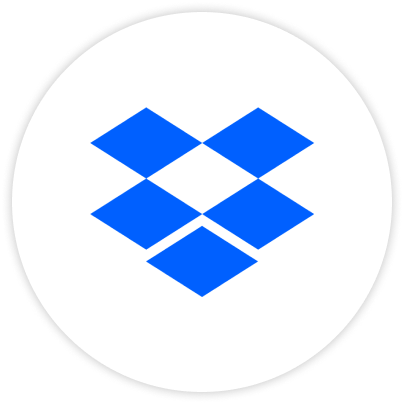아래 내용이 보이지 않을 경우, 여기를 클릭해주세요.
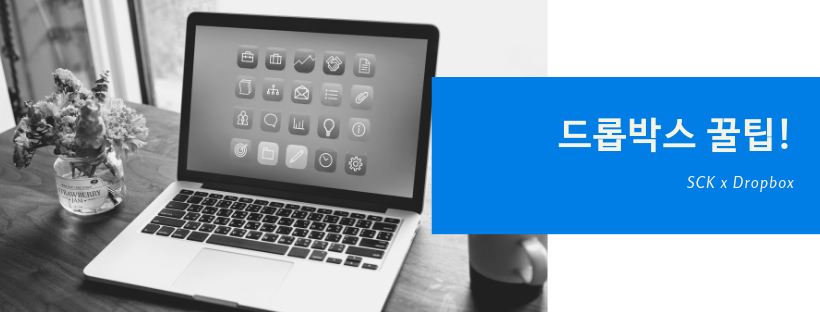
SW개발 등의 프로젝트 수행 과정에서 빈번하게 일어나는 이슈 (문제)를 체계적으로 관리하도록 해주는 솔루션을 이슈 트래커이고 이 분야의 리더가 Jira라고 지난 블로그에서 공유했습니다. Jira를 드롭박스 비즈니스와 연동해 활용하면, 프로젝트에 참여한 모든 팀원이 프로젝트 진행 상황과 주요 이슈들을 정확하게 공유할 수 있어서 프로젝트 관리가 더 쉬워진다는 이야기도 공유했었죠.
오늘은 드롭박스 비즈니스와 Jira 연동 방법을 정리했습니다. 연동 작업은 Jira용 드롭박스 앱 (Dropbox app for Jira)를 이용합니다.
1. Jira용 드롭박스 앱 (Dropbox app for Jira) 설치하기
Jira용 드롭박스 앱을 설치하기 위해서는 우선 Jira 사용자 계정을 가지고 있어야 합니다. 만약, Jira 계정이 없다면 www.jira.com 에서 사용자 계정을 만들어야 합니다. Jira는 클라우드 혹은 서버 방식으로 이용할 수 있는데, 본 자료에서는 클라우드 방식으로 설명을 하겠습니다.
① Jira.com에 관리자 계정으로 로그인합니다. (ATLASSIAN사가 JIRA를 소유한 기업이기 때문에 로그인 화면에 표시됩니다)
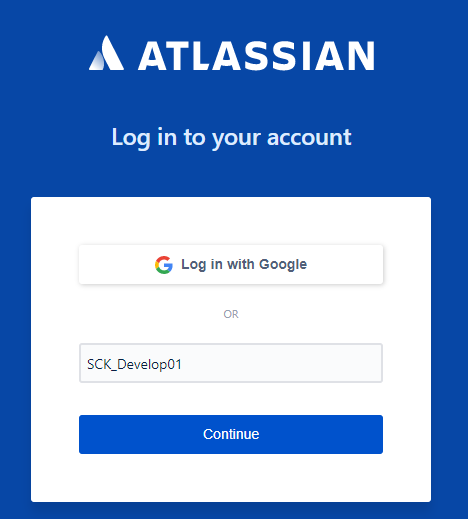
② 화면 왼쪽 하단의 톱니바퀴 아이콘을 클릭합니다.
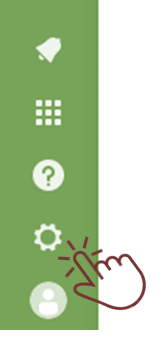
③ 맨 아래 있는 앱 메뉴를 선택합니다.
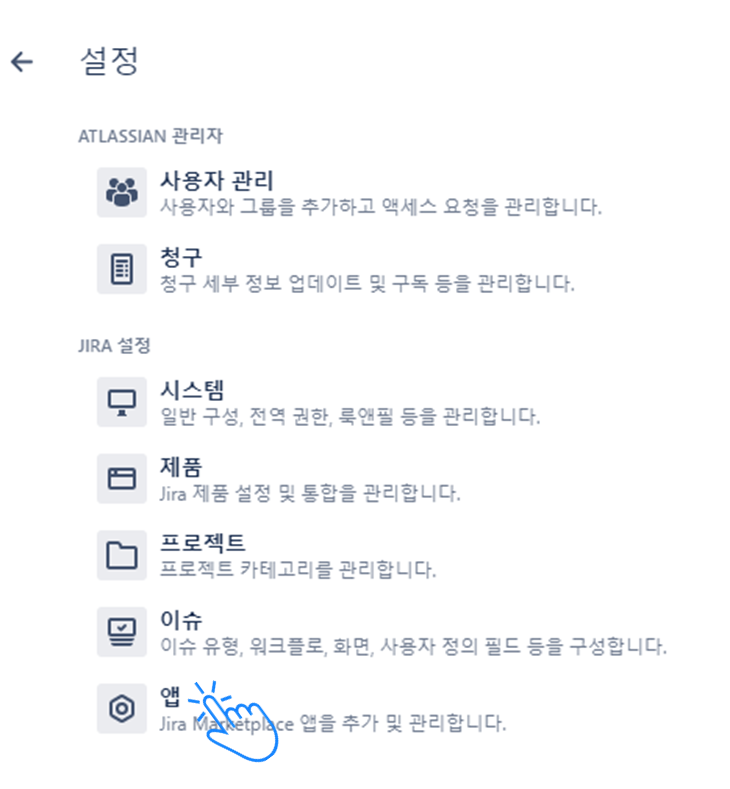
④ ‘Find new apps’를 먼저 선택하고 검색창에서 Dropbox를 검색합니다.
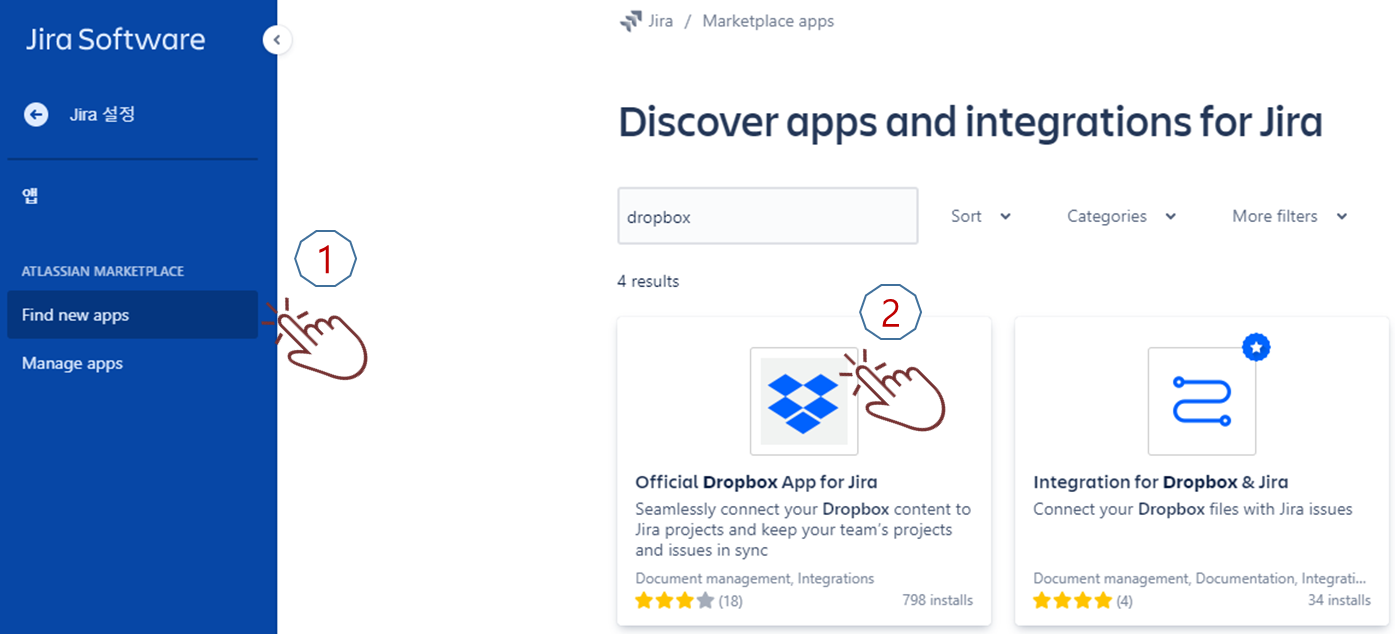
⑤ ‘Get app’단추를 클릭해서 설치 작업을 진행합니다.
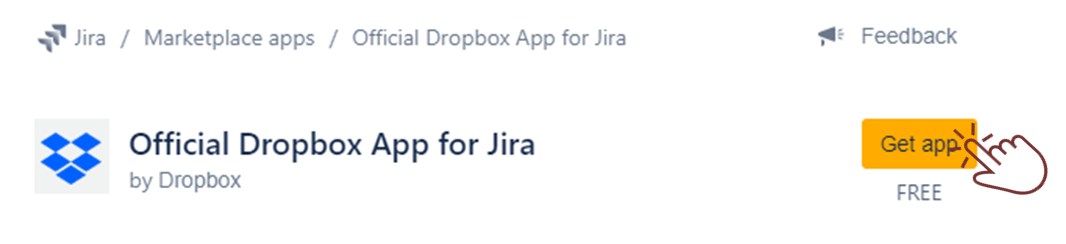
정상적으로 앱 설치가 끝나면, 다음 화면을 확인할 수 있습니다.
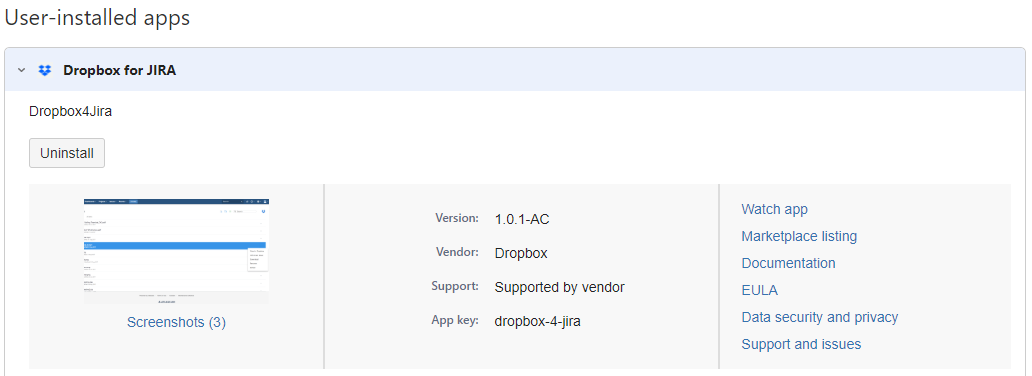
2. 드롭박스 비즈니스 사용자 계정 인증하기
Jira용 드롭박스 앱이 설치되면 Jira 관리 도구에 아래와 같이 Dropbox 메뉴가 생성됩니다. 이 메뉴를 클릭해서 드롭박스 비즈니스 계정과 Jira를 연동하는 작업을 진행해야 합니다.
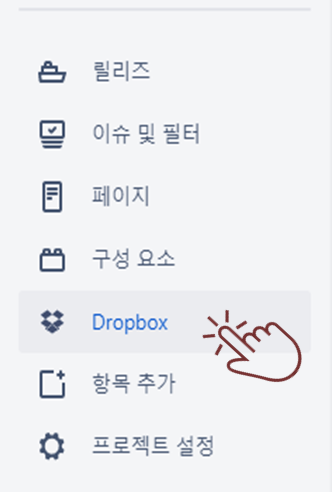
① ‘Connect Dropbox’ 단추를 클릭합니다.
② ‘허용’ 단추를 클릭합니다.
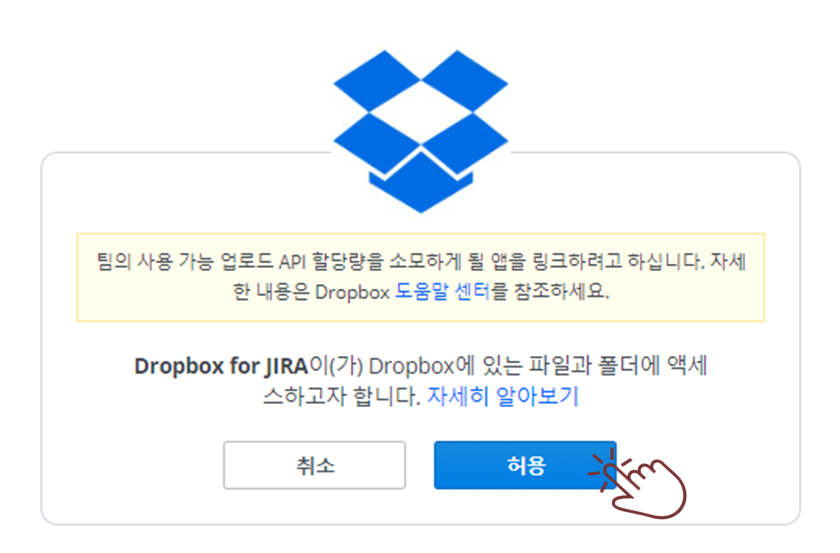
③ ‘connect folder to project’ 단추를 클릭합니다
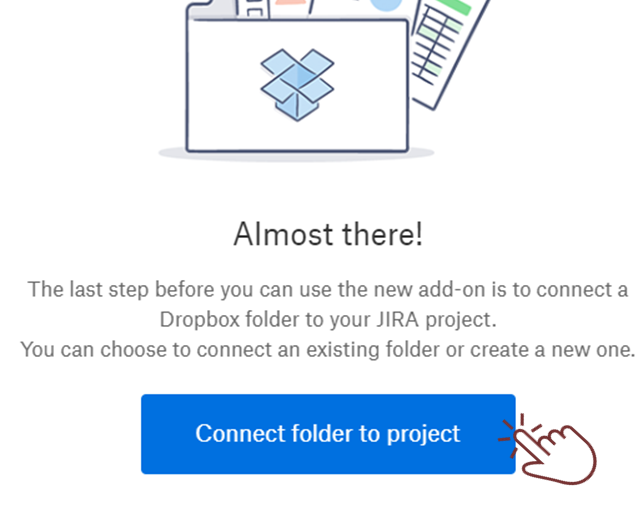
④ Jira와 연결할 드롭박스 비즈니스 폴더를 선택합니다. 필요한 경우 폴더를 새로 만드는 것도 가능합니다.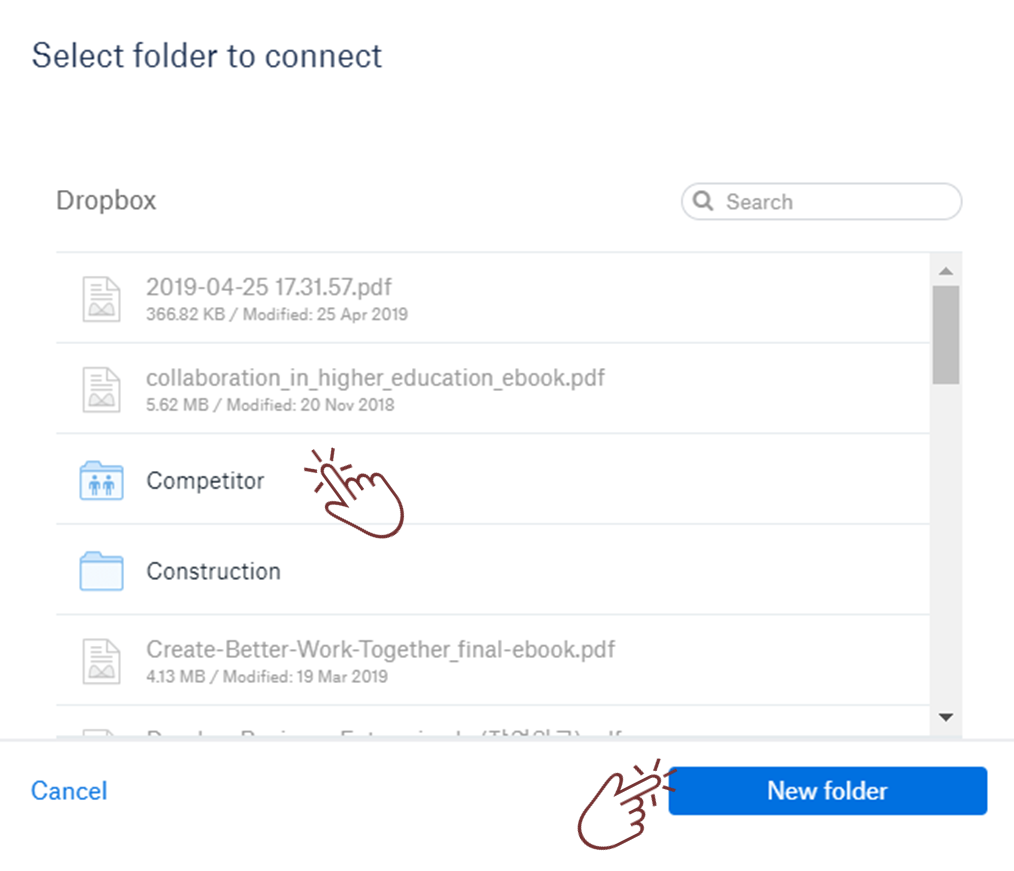
3. 드롭박스 비즈니스 파일을 Jira 이슈와 연결하기
드롭박스 비즈니스 폴더를 현재 진행 중인 Jira 프로젝트와 연동한 다음에는 드롭박스에 있는 특정 파일을 Jira 이슈와 연결할 수 있습니다. Jira 관리 도구에서 이 파일 내용을 미리보기 할 수 있고 Jira에서 바로 열어 볼 수도 있습니다. Jira 관리자 및 일반 사용자 계정을 가지고 있으면 파일을 Jira 이슈에 연결할 수 있습니다.
① Jira에서 진행 중인, 드롭박스 파일을 연결한 프로젝트를 엽니다.
② 드롭박스 비즈니스 폴더 (JIRA와 연결한) 파일을 선택하고 링크 항목을 선택합니다.
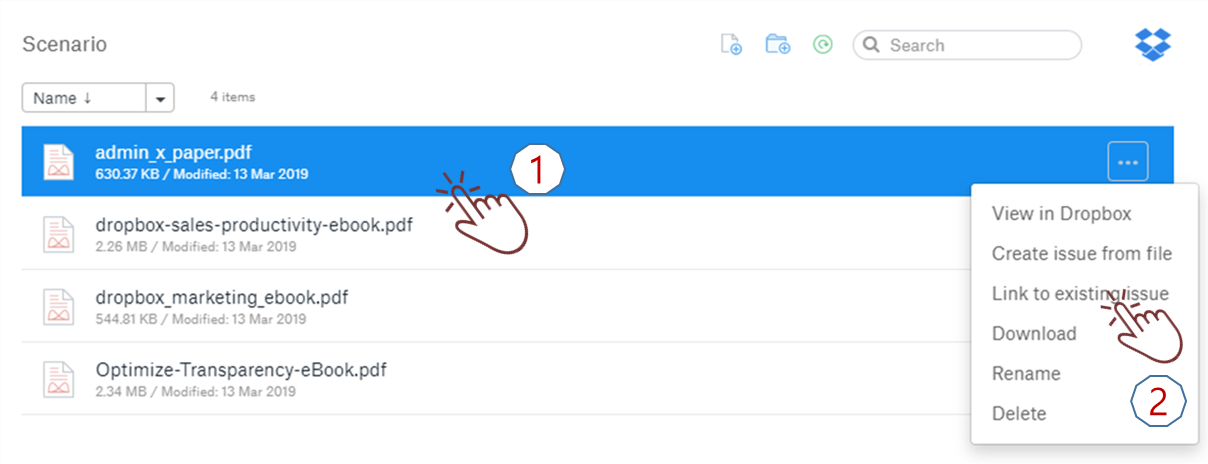
③ 또는 JIRA 관리 도구의 ‘이슈 및 필터’ 항목에서 파일을 직접 링크하는 것도 가능합니다.

자, 이제 Jira용 앱 설치, 드롭박스 비즈니스와 Jira 연동, 사용자 인증 그리고 프로젝트 이슈와 파일 연결 작업까지 모두 마무리되었습니다. 프로젝트를 더 편하게 관리하는 일만 남았습니다.
드롭박스는 기업 고객이 선택할 수 있는 최적의 클라우드 스토리지 서비스입니다!
SCK Dropbox 팀 이메일 문의: dropbox@sckcorp.co.kr